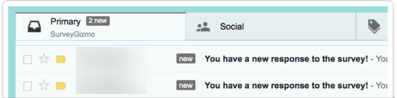
发送电子邮件操作允许您在完成您的调查时向受访者、同事、您自己或您需要通知的任何人发送电子邮件!此操作使您可以灵活地自定义所发送的内容,从简单的调查回复通知到包含任何上传文件链接的完整PDF反馈。
您可以使用发送电子邮件操作发送您的调查受访者快速感谢您的消息,以及负面客户体验的后续行动,或者只是将调查结果的副本邮寄给自己......这只是刮伤了表面。
最佳实践提示
在发送电子邮件的行动效果最好的谢谢你页,以便参考调查中收集的所有数据。如果您希望在您的电子邮件中包含回复数据,您必须将这些操作放在您想要包含的问题后面的页面上。
设置
- 添加你发送电子邮件行动到你调查中想要的页面。
通常,您希望在您收集数据时设置一封电子邮件发送到调查结束时发送的电子邮件。要这样做点击行动在的底部链接致谢页(或确认电邮按钮中的一个入门指南)。
注意:如果要将电子邮件操作添加到谢谢页面以外的页面,请单击与该页面对应的操作链接。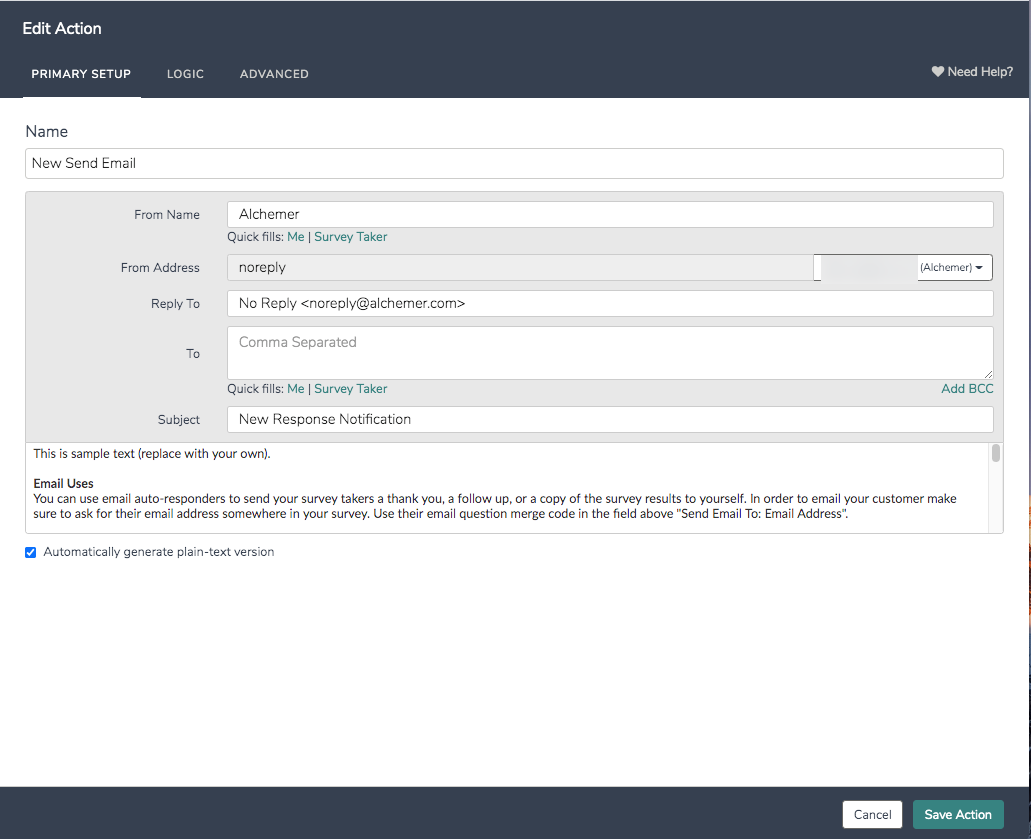
- 提供一个姓名有关您的发送电子邮件操作 - 这是您的调查受访者无法看到的内部名称。
- 自定义您的电子邮件主题(默认情况下)“新响应通知”)。您可以使用在邮件的标题合并代码与从调查响应本身的答案动态填充。设置这最简单的方法是使用合并代码助手可用在邮件正文中找到您要在邮件主题使用的调查问题(S)合并代码。
退房将合并代码的电子邮件主题的这个快速演示: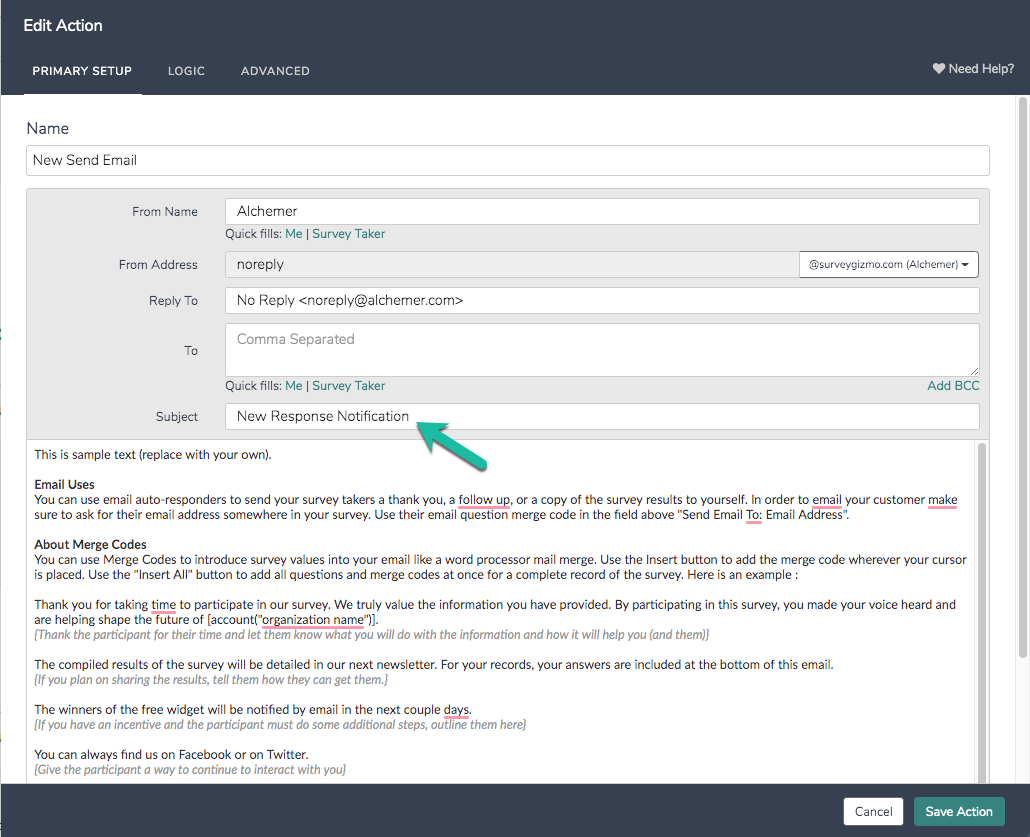
- 设立来自名字哪个会被填充Alchemer将显示为消息中的从名称和地址。如果您需要设置自定义从地址你将需要创建一个自定义电子邮件一体化。您将需要一个Alchemer账户管理员并且可能需要在您的组织中循环使用IT专业人员。学习如何使用定制从地址通过访问我们的炼金工发送电子邮件自定义电子邮件设置教程.
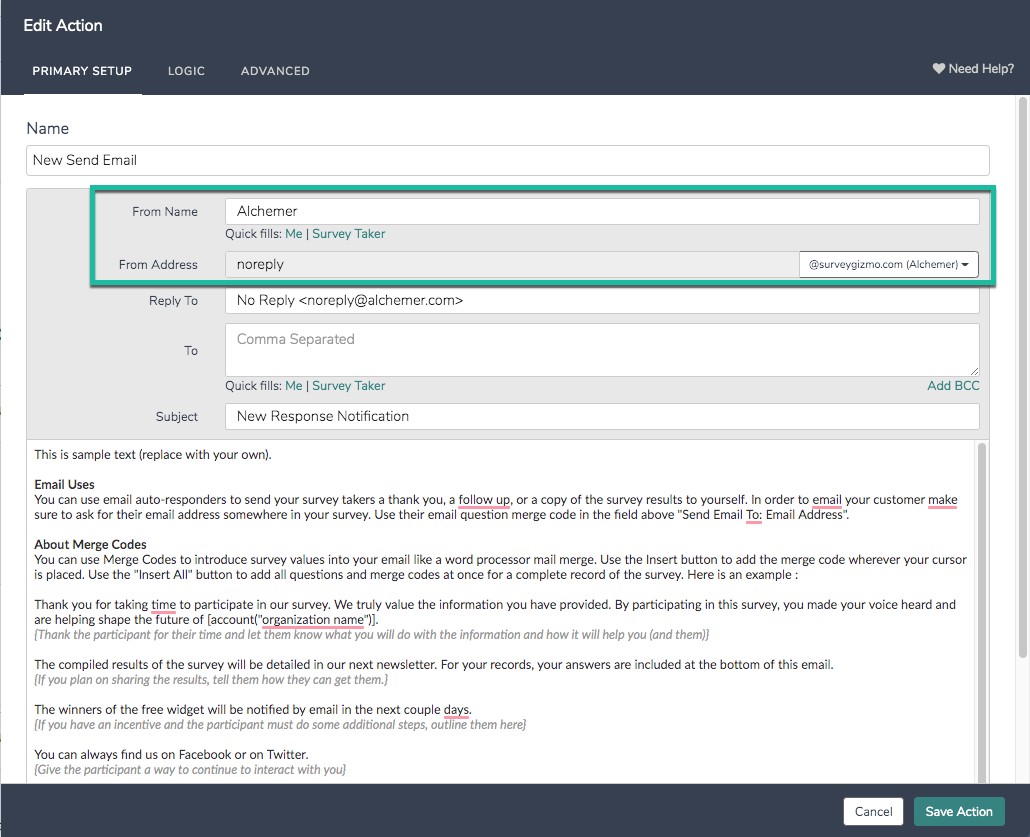 如果你有一个自定义电子邮件集成,您可以通过下拉菜单选择您的来自地址从地址字段(如果默认情况下尚未填充)。
如果你有一个自定义电子邮件集成,您可以通过下拉菜单选择您的来自地址从地址字段(如果默认情况下尚未填充)。
- (可选)设置你的回复姓名和电子邮件地址。
如果您希望收到回复,您可以指定一个回复名称和地址。这可能是比什么是建立在从姓名和电子邮件不同。这是特别有用的时候谁都会跟进受访者的人不一定是从谁的电子邮件应该出现的人,即助教响应代表教授的。
注:回复字段接受邮件别名,格式为:alias <邮件地址>,如下所示:
- 将收件人添加到到字段。建议不超过5个收件人邮箱地址,以逗号分隔(无空格)。
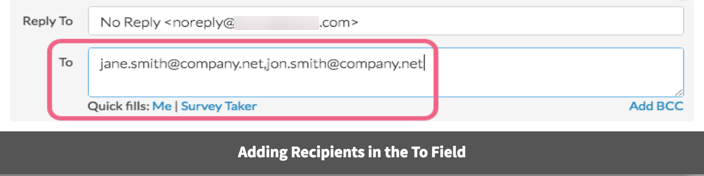 你可以使用快速填充链接来填充到字段或者您的Alchemer帐户的电子邮件地址或更早版本在您的调查中收集的电子邮件地址。
你可以使用快速填充链接来填充到字段或者您的Alchemer帐户的电子邮件地址或更早版本在您的调查中收集的电子邮件地址。
 点击我填充到字段与您的帐户电子邮件或调查狩识别调查问题,收集您的受访者的电子邮件地址。
点击我填充到字段与您的帐户电子邮件或调查狩识别调查问题,收集您的受访者的电子邮件地址。
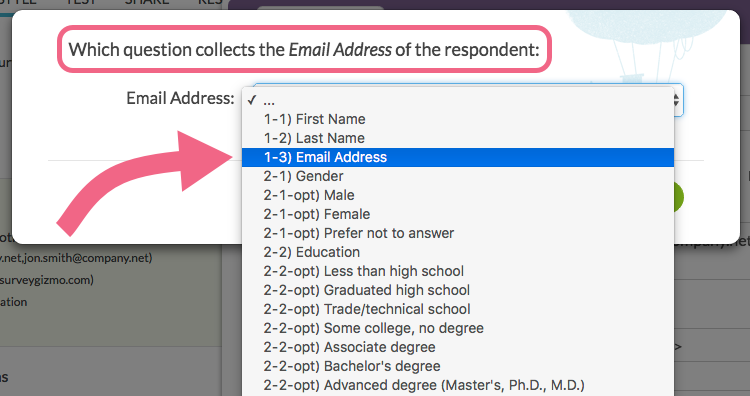 选择问题并单击节省要查看插入到的问题合并代码到字段。
选择问题并单击节省要查看插入到的问题合并代码到字段。

- (可选)添加BCC..单击添加BCC.链接可在到字段访问BCC字段
 对于BCC多个电子邮件地址,用逗号(无空格)分开它们。如果电子邮件未能在此列表中发送,则遵循它的所有电子邮件也会失败,因此请务必进行三重检查您的地址!
对于BCC多个电子邮件地址,用逗号(无空格)分开它们。如果电子邮件未能在此列表中发送,则遵循它的所有电子邮件也会失败,因此请务必进行三重检查您的地址! - 自定义你的邮件正文
默认邮件正文会包含一些说明和你将要删除示例文本。点击进入Body字段,删除占位符的内容,并开始自定义您的消息。
默认情况下,你是在工作HTML消息体.自动生成基于电子邮件的纯文本版本,你的HTML版本,只要默认自动生成纯文本版本设置仍然检查。
如果您希望独立于HTML版本自定义自己的纯文本电子邮件,请取消选中自动生成纯文本版本设置。的纯文本邮件正文字段将变得可用,您可以进行编辑独立HTML身体。请记住,如果您正在利用两者纯文本和HTML.版本,在两个地方进行编辑!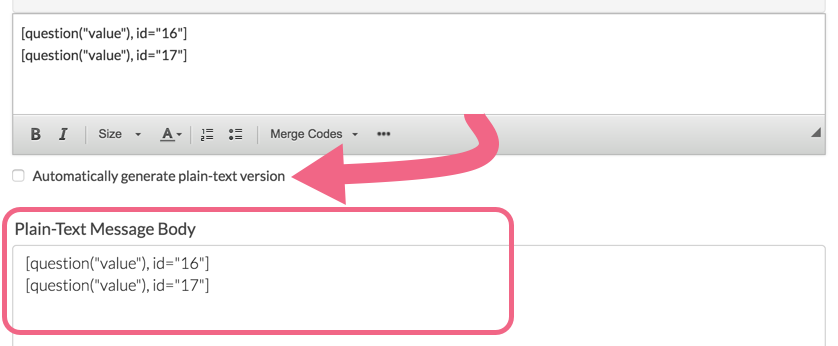
包括调查响应详细信息在您的留言
要在您的电子邮件中包含在调查响应中输入的值,您可以使用合并代码菜单(可在底部工具栏中提供)。
例如,假设你想在你的邮件内容全部受访者的答案。所有你需要做的就是点击合并代码以下信息。的合并所有的问题选项将包括文本和为您的调查中的所有问题在消息体中输入的响应。
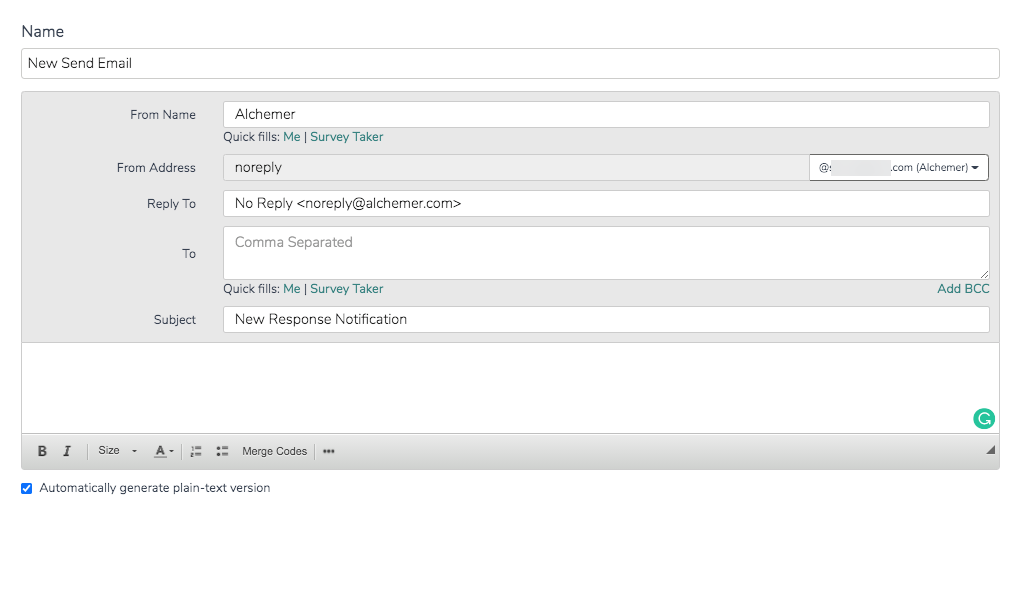
如果您只希望包含一个或两个问题,将光标放在您希望添加问题的消息主体,并在下拉菜单中选择调查问题。
合并代码将在光标上添加。
应用逻辑确定何时发送电子邮件
如果您想设置规则时发送的电子邮件,请点击逻辑沿着顶部滑动。您可以在这里设置条件逻辑,以确定何时发送此电子邮件。如果这里没有设置逻辑,电子邮件将针对每一个到达该操作添加到的页面的响应发送。
看看我们的教程使用逻辑发送不同的电子邮件通知了解更多!
附加响应的PDF
在这一点先进的标签选项附上PDF评论创建并附加PDF文件,该文件仅包括所有问题或应答的问题。
您可以选择包含页面标题和数字,问题编号,文本元素,测验评分结果和隐藏值。就PDF中包含的问题而言,您可以选择包含所有问题,只有那些显示给受访者的问题,或者只有答案的问题。
PDF设置
- 在PDF设置字段中,您可以指定PDF文件名.默认情况下将使用调查标题。合并代码支持在这一领域!
- 使用PDF加密字段提供将用于加密(128位加密)PDF的密码。收件人需要提供密码才能打开/查看PDF文件。如果在“PDF加密”字段中没有输入密码,则该PDF将不会被加密。
设置时间延迟
时间延迟是另一个流行的发送电子邮件操作功能。默认情况下,发送电子邮件操作在调查受访者到达行动所在的页面时触发。如果要设置定时延迟,则可以将其设置为此先进的选项卡。你可以指定+10小时,+23分钟,+30天,+6个月甚至+2年!您还可以通过使用MM/DD/YYYY格式在该字段中放入日期来指定要触发操作的日期。
一旦你设置了一个时间延迟并且动作已经启动,这个延迟不能对已排队的消息进行更改。
其他高级选项
这些是这个操作的基本功能,所以现在让我们深入了解一些更高级的功能,你可以通过单击先进的选项卡。
自定义SMTP服务器,用户和密码:
发送电子邮件操作SMTP服务器设置已被弃用,取而代之的自定义电子邮件设置一体化。现有的电子邮件操作将继续使用下面介绍的方法。新建邮件操作(包括复印件)将受到新的进程。
包括链接上载档案:如果你使用过文件上传问题在您的调查中,此选项允许您包含链接以下载上传到调查的所有文件。为每个上传的文件提供一个单独的链接。
发送每次呈现的页面:如果此页面显示多次,则此选项允许操作以生成多个电子邮件。默认值是为每个响应发送一个电子邮件,但如果受访者循环返回此页面,则可能会发现此页面返回到此页面。
从发送电子邮件操作中的地址更改
为了能够使用自定义来自电子邮件地址,您必须从您自己的(或第三方)SMTP服务器或配置您的域与SPF和DKIM记录。
- 如果你有自己的邮件服务器(或使用第三方提供商,如SendGrid),并希望通过你的服务器发送电子邮件Alchemer,你可以设置一个SMTP.一体化。这将允许您提供自定义来自电子邮件地址用于电子邮件活动和发送电子邮件行动。
- 如果您需要继续使用alchemer的电子邮件服务器发送电子邮件,则需要设置SPF.和德基姆为了指定一个自定义您的域名记录来自电子邮件地址。
这两个选项都提供了更大的安全性,并帮助减轻欺骗电子邮件和垃圾邮件投诉。
请访问我们自定义电子邮件设置教程要学习如何利用这些功能!配置这些自定义电子邮件设置需要alchemer账户管理员使用权。
备选选项:将回复发送电子邮件地址发送电子邮件操作
如果你不能够利用SMTP或DKIM和SPF来定制你的从地址,考虑更新回复电子邮件地址主要设置选项卡。
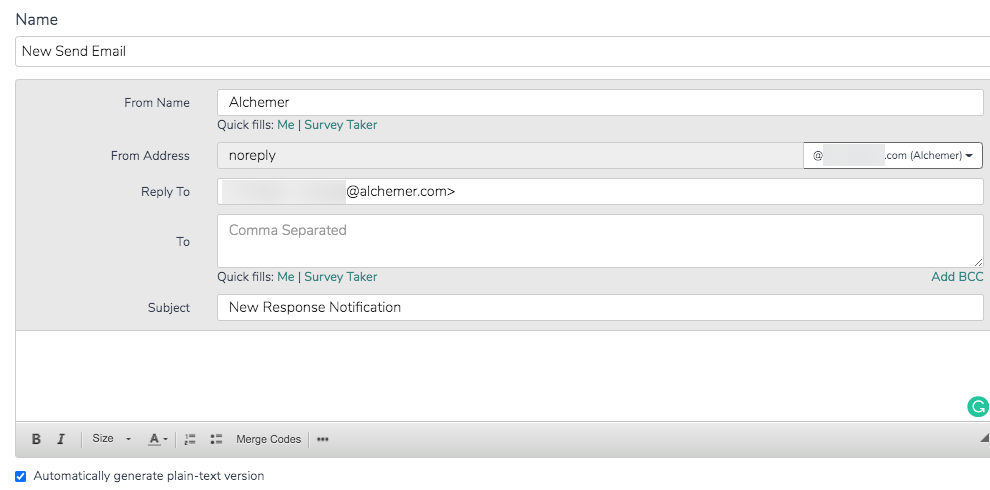
长期Alchemer客户可能还记得内改变从电邮地址发送邮件操作通过这一点来自电子邮件现场位于主要设置动作的选项卡。这个过程通常会导致降低电子邮件的可交付性。
截至2017年6月30日,Alchemer已经退休了上述过程自定义您的发送电子邮件行动从地址。任何现有的电子邮件操作将继续使用上述过程,尽管任何新创建的(包括复制)操作将服从以下过程。
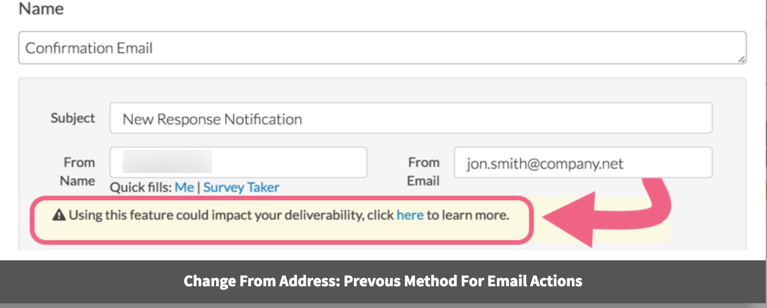
故障诊断及常见问题解答
无法在测试邮件中显示你创建的内容?
如果您选择手动编辑纯文本消息正文,请务必仔细检查两个清楚的-文本和HTML版本您的消息正文中的内容。如果对一个版本做了更改,还需要更新另一个版本以使它们匹配。大多数收件人将看到HTML版本。
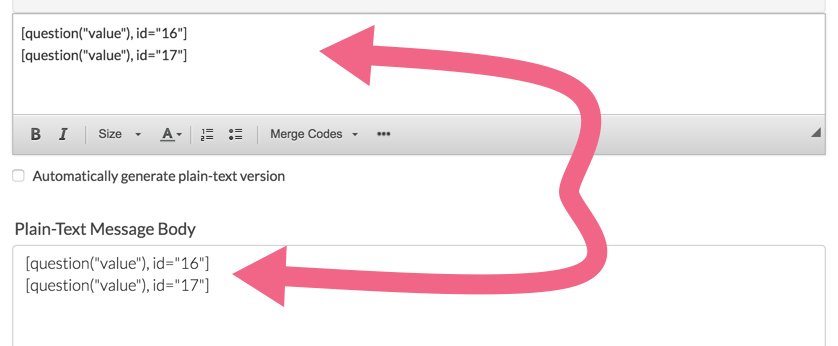
我怎么知道,如果电子邮件被发送?
在“响应”选项卡上找到的每个单独响应的详细信息选项卡上,您将在页面上的成功或失败消息发送电子邮件操作。你可以重新火灾如果需要从这里开始行动。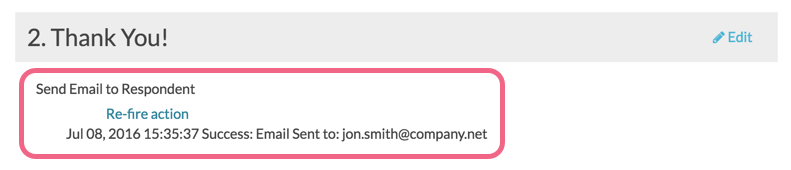
为什么我的邮件没有发送?
如果你的邮件没有被发送,这里有几件事要检查:
- 检查垃圾邮件文件夹。根据您的电子邮件客户端,从Notifications@alchemer.com发送的消息可能会被标记为垃圾邮件。如果您在垃圾邮件文件夹中找到邮件,请务必指示它们不是垃圾邮件,这可能会修复麻烦。
- 检查收件人的电子邮件地址字段中的地址。确认地址本身是正确的,以及格式。多个电子邮件地址必须分开逗号和没有空格.
- 取决于您的网络安全,您可能需要白名单我们的域,以使电子邮件通过。看到我们的SPF记录文件有关更多信息。
限制
- 电子邮件操作不能与收集“发送到”电子邮件地址的字段在同一页上。
- 邮件动作不能单独出现在页面上,也不能只用一个页面描述由于此页面将被跳过,因此电子邮件动作不会触发。
